画像の取得
ファイルから画像を取得する
Aurora Vision Studioは固定数の画像ソースに制限されません。代わりに、画像取得はフィルター (ツール) のライブラリの通常の部分です。 特に、ファイルから画像をロードするには、ユーザーは LoadImageフィルターのインスタンスを含むプログラムを作成する必要があります。
結果を準備するには 4 つの手順が必要です。
- LoadImage フィルタをプログラム エディタに追加します。
- ツールボックスの [Image Acquisition] セクションから選択することもできます (推奨)。
- または、フィルタ カタログの Image :: Image IO カテゴリからドラッグ アンド ドロップします。
- 新しいフィルタ インスタンスを選択し、[プロパティ] ウィンドウの inFile ポートの横にある [...] をクリックします。 次に、PNG、JPG、BMP、または TIFF ファイルを選択します。
- プログラムを実行します。
- outImage ポートをデータ プレビュー パネルにドラッグ アンド ドロップします。
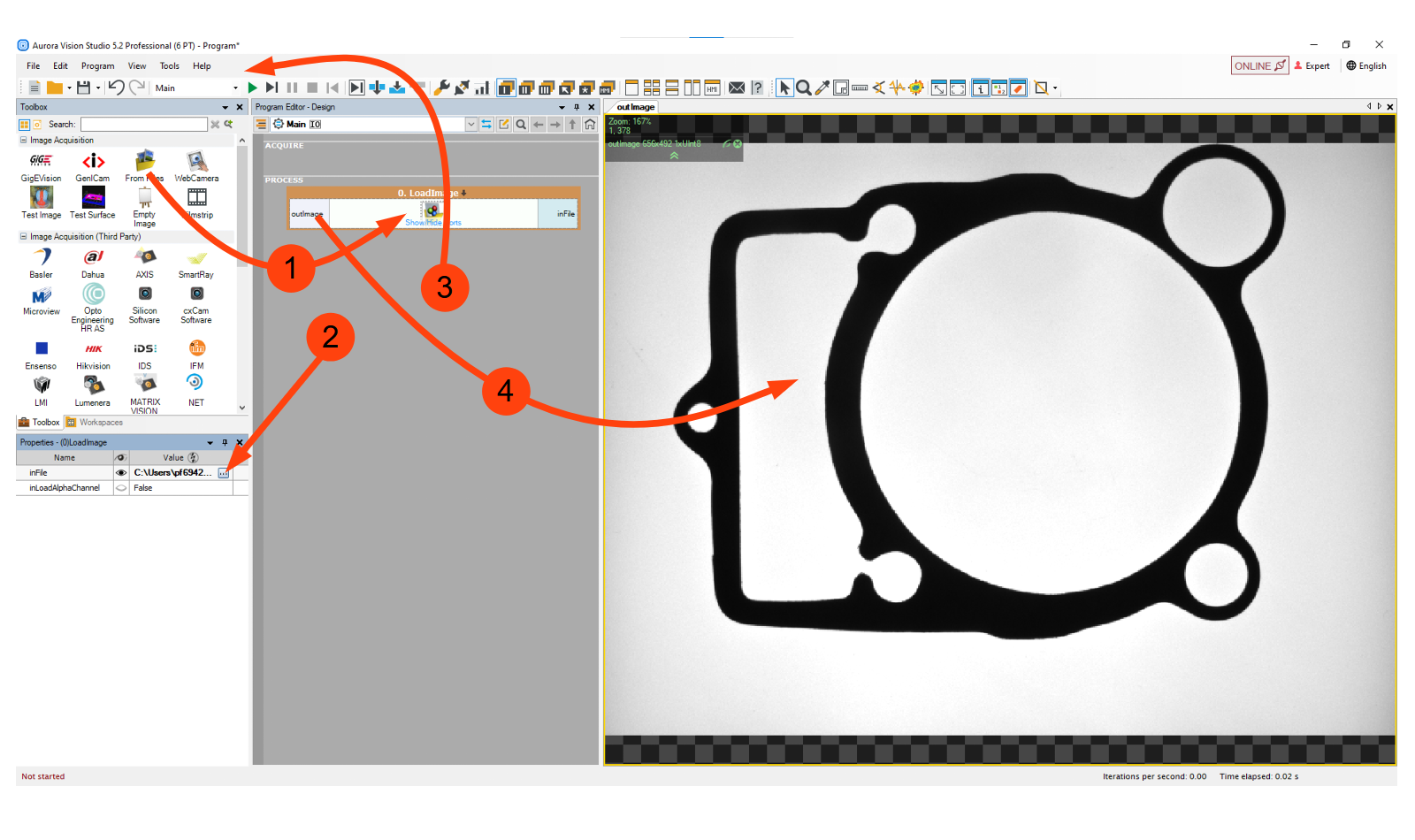
ファイルから画像を読み込むプログラムを作成します。
ディレクトリからのイメージの列挙
複数の画像(例: カメラから取得した画像)がある場合、そのファイルを使用してそのカメラをシミュレートしたい場合は、EnumerateImages フィルター (ツール) を使用できます。
inDirectory パラメータで指定されたディレクトリからすべての画像が読み取られるまで、プログラムはループで動作します。
カメラから画像を取得する
カメラやフレーム グラバーから画像を取得するには、いくつかの異なるカテゴリのフィルター (ツール) があります。
| GigE Vision | すべての GigE Vision 互換デバイスへのインターフェイスを提供します。 参照:GigE ビジョンデバイスの操作 |
|---|---|
| GenICam | すべてのGenICam / GenTL 互換デバイスへのインターフェイスを提供します。 参照: GenTLデバイスの操作 |
| カメラサポート | カメラベンダーが提供するドライバーに複数のインターフェイスを提供します。 NET (SynView, ICube)、 Allied Vision Technologies (Vimba)、Basler (Pylon), Kinect、Matrix Vision (mvGenTLAcquire)、LMI (Gocator), IFM、PointGrey (FlyCapture, Spinnaker)、The Imaging Source (Imaging Control)、XIMEA (m3api) |
| Camera Support :: Web Camera | DirectShowベースのカメラへのインターフェイスを提供します。 例えば標準のWebカメラにも対応します。 |
| User Filters | 標準以外のカメラは、C++でユーザーフィルタを記述することで接続できます。 IDS のカメラのサンプル実装が利用可能です。 |
Aurora Vision Studio のグラフィカル インターフェイスで最も完全な機能セットと最も包括的なサポートを提供するため、最初は一般的な GigE Vision または GenICam インターフェイスを使用することをお勧めします。 古いカメラモデルや非標準のカメラモデルには、ベンダー固有のインターフェースが必要です。
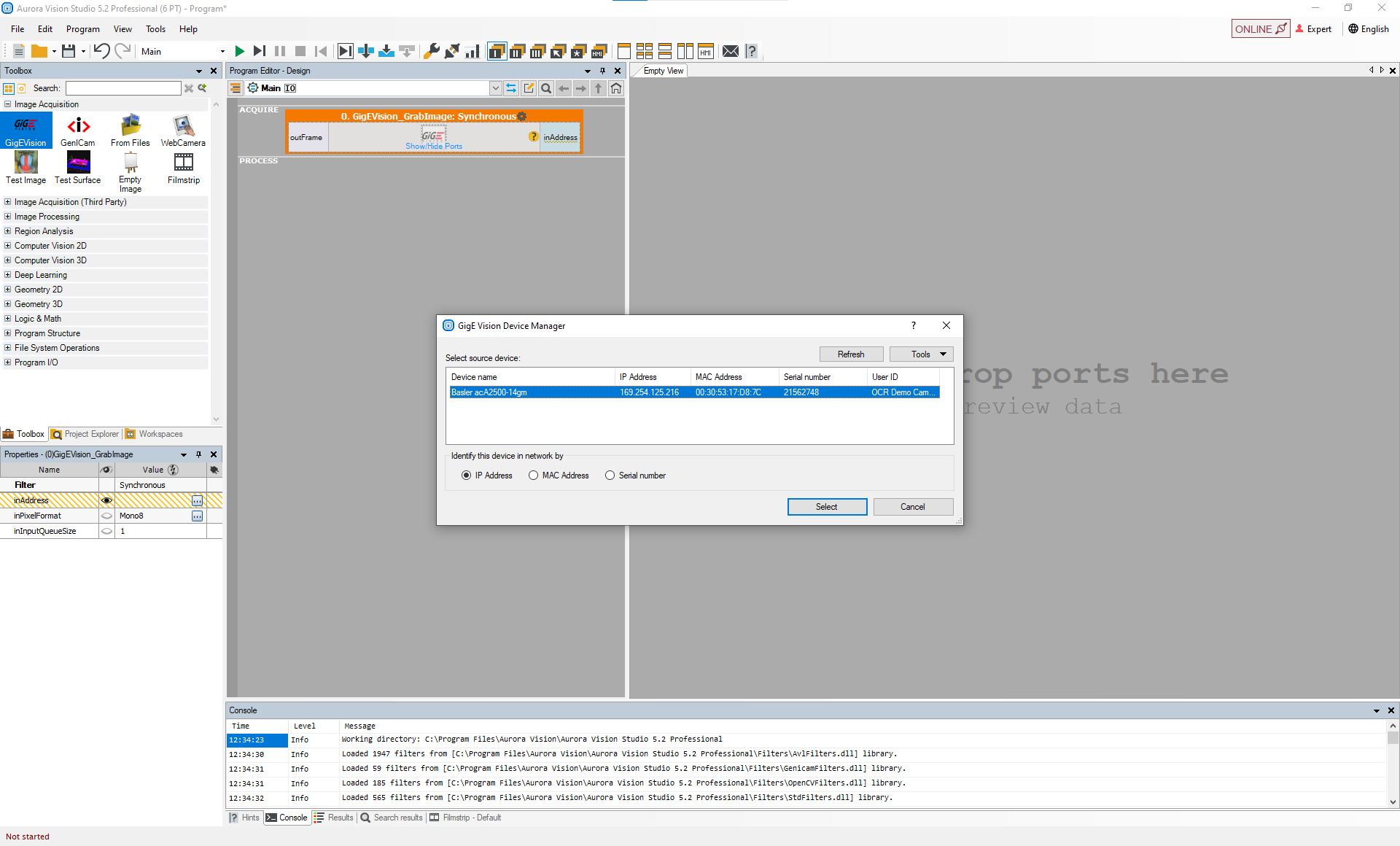
GigE Visionのカメラに接続

